لذلك ، لديك جهاز كمبيوتر قديم. لا يزال يتم تشغيله ، ويمكنه تصفح الإنترنت وتحميل شبكة التواصل الاجتماعي المفضلة لديك ، لكن السنوات الأخيرة لم تكن لطيفة جدًا معه. قمت بشرائه في عام 2012 ، وبدأ يظهر عمره. إنه يتعطل ، ويتأخر كثيرًا ، ويفشل في تشغيل بعض البرامج ، ويتعطل باستمرار. في هذه المرحلة ، إذا كنت تستخدمه ككمبيوتر رئيسي ، فقد يكون من المغري التخلص منه وإنشاء كمبيوتر جديد.
اجعل فيديو اليوم
ليست هناك حاجة لرميها بعيدًا. إليك كيفية تسريع هذا الكمبيوتر القديم.
1. قم بالترقية إلى SSD

ربما تكون هذه هي النصيحة الأولى التي يحتاجها معظم الناس. القرص الصلب في جهاز الكمبيوتر الخاص بك ليس فقط بطيئا بالمقارنة مع ما يمكن أن تقدمه لك SSD ، ولكنه في الواقع أصبح أبطأ بمرور الوقت - بعد كل شيء ، كان موجودًا داخل جهاز الكمبيوتر الخاص بك لسنوات ، وبمرور الوقت ، بدأ أيضًا بالملء ، مما يؤثر أيضًا على سرعته. على هذا النحو ، فإن أول ترقية محتملة ستكون الحصول على SSD جديد تمامًا.
من المحتمل أن جهاز الكمبيوتر الخاص بك لا يحتوي على فتحة M.2 إذا كان قديمًا جدًا (قبل 2013). ومع ذلك ، فإن هذا لا يمنعك من البحث عن محركات أقراص الحالة الصلبة باستخدام نفس طريقة الاتصال الدقيقة مثل محرك الأقراص الثابتة: موصل SATA القديم الجيد. سوف يعيدك محرك أقراص الحالة الصلبة SSD إلى أكثر من محرك أقراص ثابت قياسي ، ولكنه سيفعل المعجزات لجعل جهاز الكمبيوتر الخاص بك يشعر بشكل أسرع ، فلماذا لا تمنحه فرصة أثناء تغيير المكونات؟
أيضا ، تأكد من أنك نقل كل شيء من القرص الصلب الخاص بك إلى SSD الخاص بك. ربما ليس كل شيء ، لأن شيئًا ما كان يتسبب بالتأكيد في حدوث مشكلات في سرعة محرك الأقراص الثابتة.
2. ترقية وحدة المعالجة المركزية الخاصة بك
قد لا يكون هذا واضحًا للجميع ، ولكن إذا كنت تستخدم وحدة المعالجة المركزية Intel أو AMD ، هناك بشكل عام طريقة لرفع سلسلة وحدة المعالجة المركزية للحصول على شيء أفضل لتثبيته على جهاز الكمبيوتر الخاص بك وجعله يعمل ويشعر بشكل أسرع.
كيف تنضم إلى حفلة على Netflix
أولاً ، تحقق من الطراز المحدد لمجموعة شرائح جهاز الكمبيوتر الخاص بك. سيعطيك ذلك فكرة تقريبية عن الرقائق التي يمكنك استخدامها وما لا يمكنك استخدامها على جهاز الكمبيوتر الخاص بك.
للتحقق من ذلك ، يمكنك تنزيل CPU-Z وتثبيته على جهازك. من هناك ، افتح البرنامج وانقر على اللوحة الرئيسية التبويب. يجب أن تكون قادرًا على العثور على شرائح اللوحة الأم مدرجة باسم ساوثبريدج .
تحميل: CPU-Z لـ شبابيك (حر)
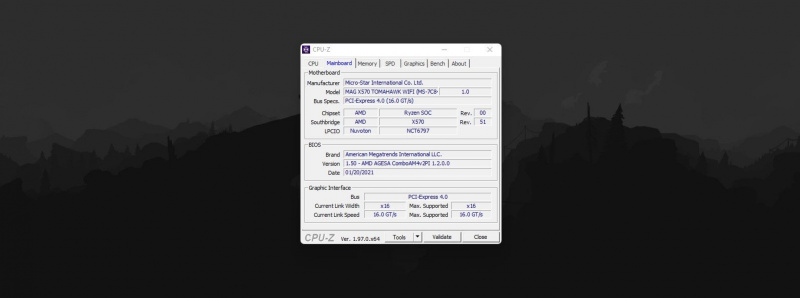
من هنا ، تحقق من توافق وحدة المعالجة المركزية لمجموعة الشرائح التي لديك. لقد قمنا بتجميع دليل تقريبي حتى تتمكن من التحقق بنفسك لأن البحث في Google يمكن أن يكون سهلًا جدًا أو شبه مستحيل.
كيفية الحصول على iPhone في وضع الاسترداد
وحدات المعالجة المركزية AMD
- X570 : Ryzen 5000/4000/3000/2000 (Zen 3، Zen 2، Zen +)
- B550/A520 : Ryzen 5000/4000 / non-G 3000 (Zen 3، Zen 2)
- X470 / B450 : Ryzen 5000/4000/3000/2000/1000، Athlon 200GE، 3000G (Zen 3، Zen 2، Zen +، Zen)
- X370 / B350 : Ryzen 5000/4000/3000/2000/1000، A 9000، Athlon 200GE / 3000G / X4 900 (Zen 3، Zen 2، Zen +، Zen، Excavator)
- A320 : Ryzen 3000G / 2000/1000 ، A 9000 ، Athlon 200GE / 3000G / X4 900 (Zen + ، Zen ، حفارة)
وحدات المعالجة المركزية Intel
- Z690 / H670 / B660 / H610 : Intel Core 12th Gen (Alder Lake)
- Z590 / H570 / B560 / H510 / Z490 / H470 : Intel Core 11th Gen ، 10th Gen (Rocket Lake ، Comet Lake)
- B460 / H410 : Intel Core 10th Gen (Comet Lake)
- Z390/Z370/H370/B360/H310 : Intel Core 9th Gen، 8th Gen (Coffee Lake-S، Coffee Lake)
- Z270 / H270 / B250 / Z170 / H170 / B150 / H110 : Intel Core 7th Gen، 6th Gen (Kaby Lake، Skylake)
- Z97/H97 : Intel Core 5th Gen، 4th Gen (Broadwell، Haswell)
- Z87/H87/B85/H81 : Intel Core 4th Gen (Haswell)
ثم ، بمجرد حصولك على ذلك ، حاول البحث عن أفضل شريحة يمكنك وضعها على جهاز الكمبيوتر الخاص بك من خلال أماكن مثل eBay. إذا كان لديك جهاز كمبيوتر شخصي بشريحة Pentium ، ولكن مع مجموعة شرائح Intel H81 ، فهناك فرصة جيدة لإزالة شريحة Pentium والترقية إلى Core i7-4790K على eBay (يمكن أن يعيدك حوالي 40 دولارًا أو ما يعادله بالعملة المحلية) 50 دولارًا) ، الحصول على التبريد المناسب (نظرًا لأنه سيتم تشغيله بشكل أكثر سخونة) ، وقم بتثبيته على جهاز الكمبيوتر الخاص بك.
ستختلف قائمة وحدات المعالجة المركزية المتوافقة اعتمادًا على اللوحة الأم ، لذا عليك بالتأكيد إجراء البحث قبل محاولة الشراء. أيضًا ، حتى إذا كانت وحدة المعالجة المركزية متوافقة ، فتأكد من حصولك على آخر تحديث لـ BIOS ، خاصةً إذا كانت اللوحة الأم قديمة لأن دعم وحدات المعالجة المركزية الجديدة غالبًا ما يأتي مع تحديثات BIOS. هناك فرصة جيدة أنه إذا قمت بوضع وحدة معالجة مركزية أحدث على لوحة أم قديمة دون تحديث BIOS ، فلن تعمل.
مجرد ترقية وحدة المعالجة المركزية لن تمنحك ، في حد ذاتها ، تحسينات ملحوظة. ومع ذلك ، ستحافظ على تشغيل جهاز الكمبيوتر الخاص بك بشكل أكثر سلاسة عندما يكون تحت التحميل لأن وحدة المعالجة المركزية الجديدة التي أدخلتها تعني أن جهاز الكمبيوتر الخاص بك يمكنه الآن معالجة المزيد من الأشياء ، وبسرعة أكبر ، في نفس الوقت.
3. ترقية ذاكرة الوصول العشوائي الخاصة بك

بعد ذلك ، إذا كنت تشعر أن جهاز الكمبيوتر الخاص بك يعمل بكثافة في المهام ، فيجب أن تفكر في إقران ترقية وحدة المعالجة المركزية هذه بترقية ذاكرة الوصول العشوائي. بعد كل شيء ، بالتأكيد ، يمكن لوحدة المعالجة المركزية القيام بالمزيد من الأشياء ، ولكن ليس لديك ذاكرة RAM كافية لحفظ هذه الأشياء حتى يمكن تغذيتها على وحدة المعالجة المركزية. هذا يقودنا ، إذن ، إلى ترقية ذاكرة الوصول العشوائي.
أولاً ، تحتاج إلى التحقق من ذاكرة الوصول العشوائي الموجودة في جهاز الكمبيوتر الخاص بك. مرة أخرى ، يمكنك التحقق من ذلك في CPU-Z. افتح CPU-Z ، وانقر فوق ذاكرة التبويب. ستجد نوع ذاكرة الوصول العشوائي مدرجًا على النحو التالي يكتب ، بالإضافة إلى العديد من الإحصائيات الأخرى على ذاكرة الوصول العشوائي الخاصة بك.
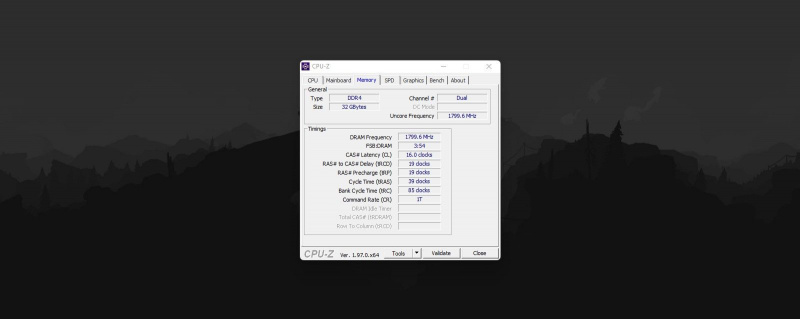
إذا كان DDR4 ، فيجب أن يكون هناك الكثير من الخيارات عبر الإنترنت. لا تزال ذاكرة DDR3 تُباع ، ولكن قد يكون من الصعب العثور عليها - نفس الشيء بالنسبة لذاكرة DDR2. على أي حال ، تأكد من شراء ذاكرة بضمان ، إن أمكن. قد يكون من المغري شراء ذاكرة مستعملة ، لكن يجب أن تبتعد عن ذلك. تأكد أيضًا من التحقق عبر الإنترنت من مقدار ذاكرة الوصول العشوائي التي تدعمها اللوحة الأم. على الرغم من أنه قد يحتوي على فتحات كافية ، إلا أن بعض اللوحات الأم ، وخاصة اللوحات القديمة منها ، يتم تحديدها بسعة 8 جيجابايت أو 16 جيجابايت.
بعد ذلك ، بمجرد حصولك على ذاكرة الوصول العشوائي الجديدة ، قم بتثبيتها على جهاز الكمبيوتر الخاص بك. يجب أن تشعر أن جهاز الكمبيوتر الخاص بك أقل تباطؤًا.
4. تحسين التهوية
في بعض الأحيان ، قد تكمن الإجابة على مشاكل جهاز الكمبيوتر الخاص بك في جانب واحد غالبًا ما يتم تجاهله: التبريد. مع تقدم أجهزة الكمبيوتر في العمر ، تتزايد أيضًا مكوناتها ، والتي تمتد لتشمل المعجبين.
افصل جهاز الكمبيوتر الخاص بك وافتحه. تنبيه المفسد: من المحتمل أن تجد ملف كثير من الغبار ، مما يساهم أيضًا في الحالة الحالية لجهاز الكمبيوتر الخاص بك. تحقق مما إذا كانت مراوح جهاز الكمبيوتر الخاص بك تدور بشكل صحيح. إذا لم تكن كذلك ، احصل على مروحة بديلة وقم بتثبيتها على جهاز الكمبيوتر الخاص بك.
يمكن أن ينطبق هذا أيضًا على حل تبريد وحدة المعالجة المركزية أيضًا. إذا كانت وحدة المعالجة المركزية الخاصة بك ساخنة باستمرار ، فقد يكون من المفيد إزالة مبرد وحدة المعالجة المركزية ، وإعادة لصقها ، وإعادتها مرة أخرى. إذا لم تكن تعمل بشكل صحيح (يمكن أن يحدث هذا في كل من تبريد الماء وتبريد الهواء) ، يجب أن تتعلم لقراءة اللافتات واستبدالها في أسرع وقت ممكن ، حيث يمكن أن تلحق الضرر بجهاز الكمبيوتر الخاص بك.
5. تغيير نظام التشغيل الخاص بك

أخيرًا ، إذا لم تكن قد قمت بإجراء أي تحديثات للأجهزة (أو إذا قمت بها ، ولم تفعل الكثير) ، فهناك خيار واحد فقط متبقي: ترك Windows للأبد.
Galaxy Watch vs galaxy watch active 2
نعم ، قد يكون من المغري بالتأكيد الاستمرار في استخدام Windows ، ولكن إذا كنت تستخدم إصدارًا حديثًا نسبيًا ، مثل Windows 10 ، فقد يساهم ذلك في تباطؤه. لذا بدلاً من ذلك ، يجب عليك التحقق مما إذا كان لا يزال بإمكانك استخدام جهاز الكمبيوتر الخاص بك مع نظام تشغيل بديل ، مثل Lubuntu أو AntiX أو Linux Lite أو Chrome OS Flex. هؤلاء توزيعات Linux خفيفة الوزن تم تطويرها مع وضع أجهزة الكمبيوتر القديمة في الاعتبار ، ويجب أن تعمل بشكل مذهل بغض النظر عن جهاز الكمبيوتر الذي تستخدمه ، وذلك بفضل الحد الأدنى من متطلباتها المنخفضة السخيفة.
بالإضافة إلى ذلك ، يمكن لمعظمهم تثبيت واستخدام معظم البرامج التي تستخدمها حاليًا. على توزيعات لينكس ، يمكنك الحصول عليها طالما أن هناك إصدارات Linux من التطبيقات التي تستخدمها. إذا كان لديك Chrome OS Flex ، فلديك بدائل ، مثل Google Docs ، متاحة عبر الإنترنت.
يمكن لجهاز الكمبيوتر الخاص بك أن يكون سريعًا مرة أخرى
إذا لم تكن مستعدًا للتخلي عن جهاز الكمبيوتر الخاص بك ، فإن بعض النصائح التي قدمناها لك للتو يمكن أن تساعدك على عكس ثرواته. إذا قمت بتنفيذها جميعًا ، فيجب أن تبدأ في رؤية التحسينات بسرعة ، ولكن إذا لم تكن كافية ، فقد تحتاج إلى التفكير في استبدال جهاز الكمبيوتر الخاص بك.
